Google Drive पर वीडियो अपलोड करें: फ़ाइलें संग्रहीत करें, प्रबंधित करें और साझा करें
Google द्वारा विकसित, Google Drive एक क्लाउड-आधारित स्टोरेज सेवा है जिसका उपयोग फ़ाइलों को संग्रहीत, प्रबंधित और साझा करने के लिए किया जा सकता है। यह अपने उपयोगकर्ताओं को वीडियो, ऑडियो, छवि और दस्तावेज़ों सहित विभिन्न फ़ाइलें अपलोड करने की अनुमति देता है। Google Drive पर वीडियो अपलोड करना जटिल नहीं है। यदि आप अपने स्टोरेज स्पेस को प्रबंधित करने या सुरक्षित रखने के लिए अपना वीडियो स्टोर करना चाहते हैं, तो हम आपके लिए लेकर आए हैं। इस पोस्ट में, हम आपको सिखाएँगे कि कैसे गूगल ड्राइव पर वीडियो अपलोड करेंइस तरह, आप अपने महत्वपूर्ण डेटा का बैकअप ले सकते हैं, और इसे किसी भी डिवाइस से कभी भी, कहीं भी एक्सेस किया जा सकता है।
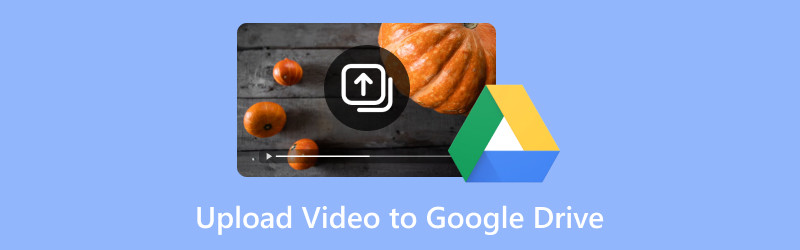
पृष्ठ सामग्री
- भाग 1. कंप्यूटर से Google Drive पर वीडियो कैसे अपलोड करें
- भाग 2. iPhone से Google Drive पर वीडियो कैसे अपलोड करें
- भाग 3. एंड्रॉइड से Google Drive पर वीडियो कैसे अपलोड करें
- भाग 4. बोनस: क्या आप Google Drive पर 4K वीडियो अपलोड कर सकते हैं?
- भाग 5. Google Drive पर वीडियो अपलोड करने के बारे में अक्सर पूछे जाने वाले प्रश्न
भाग 1. कंप्यूटर से Google Drive पर वीडियो कैसे अपलोड करें
Google Drive मुख्य रूप से विभिन्न फ़ाइलों को संग्रहीत करने, प्रबंधित करने और साझा करने के लिए क्लाउड-आधारित संग्रहण सेवा है। इसमें वीडियो, ऑडियो, चित्र और यहां तक कि दस्तावेज़ भी शामिल हैं। Google Drive पर फ़ाइलें अपलोड करना उन्हें विभिन्न डिवाइस पर एक्सेस करने, बैकअप लेने और दूसरों के साथ साझा करने के लिए सुविधाजनक है। अच्छे उपाय के लिए, यह 5 टेराबाइट तक की फ़ाइलों को अपलोड करने और रखने का समर्थन करता है। हालाँकि, मुफ़्त उपयोगकर्ताओं के पास केवल 15 जीबी तक की सीमित संग्रहण क्षमता होती है।
कंप्यूटर से Google Drive पर वीडियो अपलोड करने का तरीका यहां बताया गया है:
चरण 1अपने कंप्यूटर पर, Google Drive की आधिकारिक वेबसाइट पर जाकर इसे एक्सेस करें। अगर आप अभी तक लॉग इन नहीं हैं, तो अपने अकाउंट क्रेडेंशियल्स से साइन इन करें।
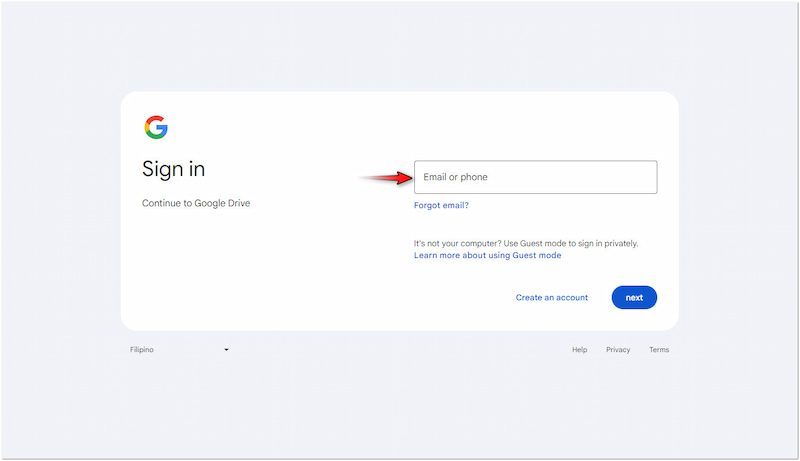
चरण 2.ऊपर बाईं ओर आगे बढ़ें, क्लिक करें + नया, और अपने वीडियो के लिए एक नया गंतव्य बनाने के लिए नया फ़ोल्डर चुनें। यदि गंतव्य आसानी से उपलब्ध है, तो फ़ाइल अपलोड या फ़ोल्डर अपलोड चुनें।
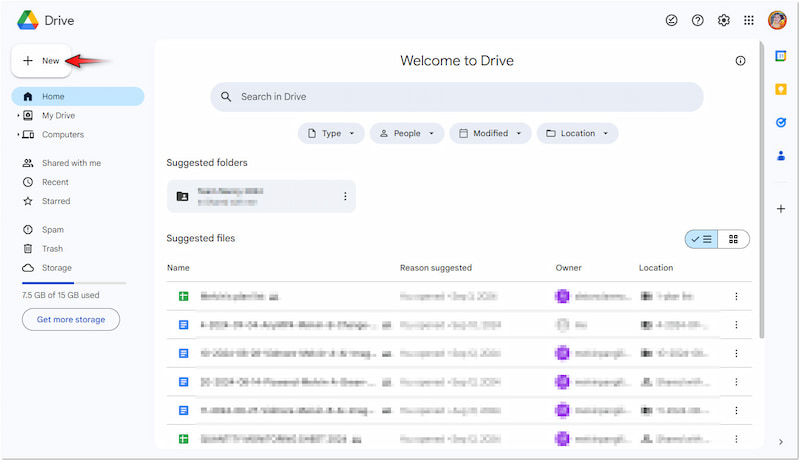
चरण 3. एक बार ऐसा हो जाने के बाद, अपने स्थानीय ड्राइव से वह वीडियो फ़ाइल ढूँढें जिसे आप अपलोड करना चाहते हैं। अपलोड स्थिति के लिए नीचे दाईं ओर एक प्रगति बार प्रदर्शित किया जाएगा।

टिप
भाग 2. iPhone से Google Drive पर वीडियो कैसे अपलोड करें
iPhone, खास तौर पर नए मॉडल, बहुत जल्दी बहुत ज़्यादा जगह ले लेते हैं। उचित स्टोरेज प्रबंधन के बिना, आप पा सकते हैं कि स्टोरेज क्षमता कम हो रही है। नतीजतन, आपको अपने डिवाइस के प्रदर्शन को बनाए रखने के लिए फ़ाइलें हटानी होंगी या ऐप्स को ऑफ़लोड करना होगा। सौभाग्य से, Google Drive आपके iPhone से वीडियो फ़ाइलों को अपलोड करने और संग्रहीत करने के लिए एक अनुकूल विकल्प प्रदान करता है। यह आपको अपने iPhone डिवाइस को अव्यवस्थित मीडिया फ़ाइलों से मुक्त करने की अनुमति देता है।
आईफोन से गूगल ड्राइव पर वीडियो अपलोड करने का तरीका यहां बताया गया है:
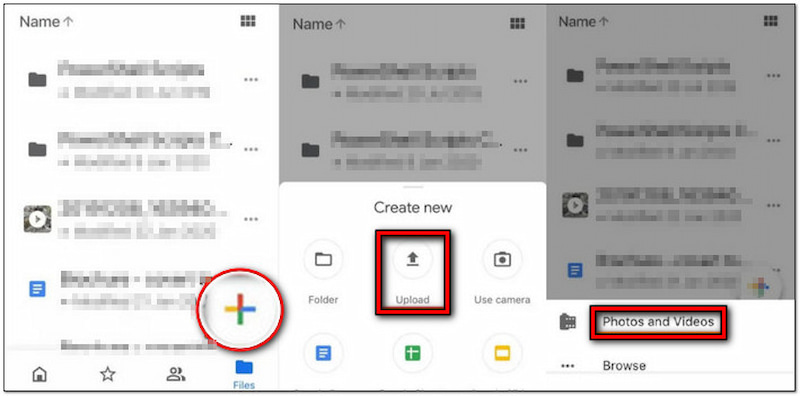
चरण 1ऐप स्टोर से ऐप प्राप्त करें, इसे खोलें, और अपने खाते के क्रेडेंशियल्स के साथ साइन इन करें।
चरण 2. मुख्य डिस्प्ले पर, टैप करें + नीचे दाईं ओर पर क्लिक करें और अपलोड विकल्प चुनें।
चरण 3. फिर, आपको टैप करना होगा तस्वीरें और वीडियो अपना वीडियो चुनने के लिए बटन दबाएँ.
चरण 4अपने कैमरा रोल में ब्राउज़ करके वह वीडियो ढूंढें जिसे आप ड्राइव में अपलोड करना चाहते हैं.
चरण 5एक बार जब आप इसे पा लें, तो इसे चुनने के लिए वीडियो पर टैप करें, फिर टैप करें डालना बाद में।
ध्यान दें: Google Drive बैच अपलोड का समर्थन करता है, जिसका अर्थ है कि आप एक बार अपलोड करने के लिए कई वीडियो चुन सकते हैं। अब, एक छोटी सी जानकारी। यदि अपलोड अधूरा है, तो Google Drive इसे चलाने में सक्षम नहीं होगा। यदि अपलोड प्रक्रिया पूरी हो गई है, फिर भी आप इसे नहीं चला पा रहे हैं, तो आपका वीडियो दूषित हो सकता है। जानने के लिए इसे देखें वीडियो को कैसे ठीक करें.
भाग 3. एंड्रॉइड से Google Drive पर वीडियो कैसे अपलोड करें
ज़्यादातर Android डिवाइस, खास तौर पर नए मॉडल, Google Drive सहित पहले से इंस्टॉल किए गए Google एप्लिकेशन के सेट के साथ आते हैं। यह तो बताना ही होगा कि Google की सेवाएँ Android ऑपरेटिंग सिस्टम में एकीकृत हैं। इसका मतलब है कि आप अलग से ऐप डाउनलोड किए बिना तुरंत Google Drive तक पहुँच सकते हैं। इससे आप आसानी से वीडियो अपलोड कर सकते हैं, फ़ोटो का बैकअप ले सकते हैं, फ़ाइलें स्टोर कर सकते हैं और अपने स्टोरेज को मैनेज कर सकते हैं।
फ़ोन से Google Drive पर वीडियो अपलोड करने का तरीका यहां बताया गया है:

चरण 1गूगल प्ले स्टोर से ऐप इंस्टॉल करें, इसे लॉन्च करें और अपने खाते में साइन इन करें।
चरण 2. मुख्य स्क्रीन पर, टैप करें + नया नीचे दाईं ओर और का चयन करें डालना विकल्प।
चरण 3अपने डिवाइस की गैलरी ब्राउज़ करें और उस वीडियो को देखें जिसे आप ड्राइव पर अपलोड करना चाहते हैं.
चरण 4अपना वीडियो ढूंढने के बाद, बस उस पर टैप करें और यह स्वचालित रूप से ड्राइव पर अपलोड हो जाएगा।
ध्यान दें: अपलोड करने पर, और गूगल ड्राइव वीडियो नहीं चल रहा है, अपने डिवाइस को बिना भीड़भाड़ वाले इंटरनेट कनेक्शन से कनेक्ट करने का प्रयास करें। खराब कनेक्शन वीडियो को चलने से रोक सकता है। अपने मोबाइल डेटा को पुनः आरंभ करने या अधिक स्थिर नेटवर्क पर स्विच करने का प्रयास करें।
भाग 4. बोनस: क्या आप Google Drive पर 4K वीडियो अपलोड कर सकते हैं?
क्या आप Google Drive पर 4K वीडियो अपलोड कर सकते हैं? हां, आप Google Drive पर 4K वीडियो अपलोड कर सकते हैं।
जब तक आपकी वीडियो फ़ाइल आकार सीमा से ज़्यादा नहीं हो जाती, तब तक आप इसे Google Drive पर स्टोर कर सकते हैं। अच्छी बात यह है कि Google Drive 4K सहित विभिन्न रिज़ॉल्यूशन में वीडियो अपलोड करने का समर्थन करता है। अपलोड होने के बाद, आप वीडियो को विभिन्न रिज़ॉल्यूशन में चला सकते हैं। हालाँकि, इसमें एक दिक्कत है: Google Drive पर अधिकतम प्लेबैक रिज़ॉल्यूशन 1080p HD है। इसके अतिरिक्त, सेवा आपके इंटरनेट कनेक्शन के आधार पर स्ट्रीमिंग गुणवत्ता को समायोजित कर सकती है।

अगर आप अपने वीडियो का रिज़ॉल्यूशन सुधारना चाहते हैं जो मूल रूप से 4K में नहीं है, तो आप एक समाधान आज़मा सकते हैं। आप इसका उपयोग कर सकते हैं Vidmore वीडियो कनवर्टर इस उद्देश्य के लिए। नाम भ्रामक हो सकता है, लेकिन यह वास्तव में एक मल्टीमीडिया सॉफ़्टवेयर है। यह एक टूलबॉक्स के साथ आता है जिसमें वीडियो एन्हांसर सहित 20+ से अधिक संपादन उपकरण हैं। यह टूल नवीनतम AI तकनीक द्वारा संचालित है जो आपको कई तरीकों से अपने वीडियो की गुणवत्ता को बेहतर बनाने में मदद कर सकता है। इसमें वीडियो रिज़ॉल्यूशन को बढ़ाना, प्रभावों को अनुकूलित करना, झटकों को कम करना और वीडियो शोर को हटाना शामिल है।
भाग 5. Google Drive पर वीडियो अपलोड करने के बारे में अक्सर पूछे जाने वाले प्रश्न
मेरा वीडियो Google Drive पर अपलोड क्यों नहीं होगा?
अगर आपको लगता है कि वीडियो Google Drive पर अपलोड नहीं किए जा सकते हैं, तो देखें कि सेवा ठीक से चल रही है या नहीं। अपने इंटरनेट कनेक्शन की स्थिरता की जाँच करें, अपनी वीडियो फ़ाइलों का आकार सत्यापित करें और फ़ाइल फ़ॉर्मेट निर्धारित करें। अगर वीडियो असंगत फ़ॉर्मेट में है, जैसे MKV, तो आप इसे कन्वर्ट कर सकते हैं MP4 को MKV या कोई अन्य समर्थित प्रारूप.
आप गूगल ड्राइव के माध्यम से बड़े वीडियो कैसे भेजते हैं?
सबसे पहले, वीडियो को अपने Google Drive पर अपलोड करने के लिए पहले दिए गए निर्देशात्मक गाइड का पालन करें। अपलोड हो जाने के बाद, वीडियो पर राइट-क्लिक करें और Get Link चुनें। अनिवार्य रूप से, शेयरिंग सेटिंग को किसी भी व्यक्ति के लिए कॉन्फ़िगर करें, जिसके पास लिंक है, ताकि कोई भी व्यक्ति उस तक पहुँच सके या कोई विशिष्ट ईमेल पता जोड़ सके। लिंक को कॉपी करें और मैसेजिंग ऐप या ईमेल के ज़रिए किसी के साथ शेयर करें।
मैं Google Drive पर वीडियो कैसे अपलोड करूँ?
Google Drive पर वीडियो अपलोड करने की प्रक्रिया थोड़ी अलग है। किसी एक फ़ाइल को चुनने के बजाय, Ctrl या Cmd कुंजी दबाकर रखें और एक साथ कई फ़ाइलों को चुनने के लिए प्रत्येक वीडियो पर क्लिक करें। स्मार्टफ़ोन पर, उन सभी वीडियो फ़ाइलों पर टैप करें जिन्हें आप अपलोड करना चाहते हैं और उन्हें चुनें।
निष्कर्ष
इस तरह आप Google Drive पर वीडियो अपलोड करते हैं! वीडियो फ़ाइलें अपलोड करना जितना आप सोचते हैं उससे कहीं ज़्यादा आसान है। चाहे आप अपनी वीडियो फ़ाइलों को स्टोर कर रहे हों, मैनेज कर रहे हों या शेयर कर रहे हों, आप किसी भी डिवाइस का इस्तेमाल कर सकते हैं। बोनस के तौर पर, हमने खराब क्वालिटी वाले वीडियो को बेहतर बनाने के लिए Vidmore Video Converter पेश किया है। इसका मतलब है कि अगर आपका वीडियो अच्छी क्वालिटी का नहीं है, तो आपको परेशान होने की ज़रूरत नहीं है। यह बहुमुखी सॉफ़्टवेयर आपको इसके रिज़ॉल्यूशन को 4K तक बढ़ाने में मदद कर सकता है, जिससे यह ज़्यादा शार्प और ज़्यादा विस्तृत हो जाता है।


